WAP121およびWAP321アクセスポイントでのファームウェアアップグレード
目的
新しいファームウェアリリースは高度な機能を備えており、ネットワークデバイスに以前から存在していた不具合を修正することもできます。ネットワークデバイスのパフォーマンスは、最新のファームウェアを使用して向上できます。 ファームウェアのアップグレードは、TFTPまたはHTTP/HTTPSクライアントを介して実行できます。
この記事では、HTTP/HTTPSクライアントまたはTFTPサーバを介してWAP121およびWAP321アクセスポイントのファームウェアをアップグレードする方法について説明します。
適用可能なデバイス
- WAP121
- WAP321
ソフトウェアダウンロードURL
Firmware Upgrade
ステップ 1:Web設定ユーティリティにログインし、Administration > Upgrade Firmwareの順に選択します。UpgradeFirmwareページが開きます。
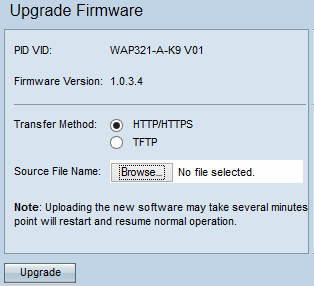
ページの上部には、デバイスに関する重要な情報が表示されます。
・ PID VID:アクセスポイントの製品IDとベンダーIDを表示します。
・ Firmware Version – 現在のファームウェアバージョンを表示します。
ステップ 2:Transfer Methodフィールドで、目的のファームウェア転送方法のオプションボタンをクリックします。
・ HTTP/HTTPS:この転送方法では、デバイスのユーザインターフェイスを使用してファームウェアがアップグレードされます。このタイプのファームウェアアップグレードについては、『HTTP/HTTPSによるファームウェアアップグレード』を参照してください。
・ TFTP:この転送方式では、WAPデバイスがアクセスするためにTrivial File Transfer Protocol(TFTP)サーバが必要です。WAPは、このサーバにあるファイルからファームウェアをアップグレードします。この方法を使用するには、TFTPサーバをコンピュータにダウンロードする必要があります。最も一般的なTFTPサーバであるTFTPd32またはTFTPd64は、ここからダウンロードできます。アクセスポイントの最新のファームウェアがTFTPサーバに保存されていることを確認します。このタイプのファームウェアアップグレードについては、『TFTPによるファームウェアアップグレード』を参照してください。
HTTP/HTTPSによるファームウェアのアップグレード
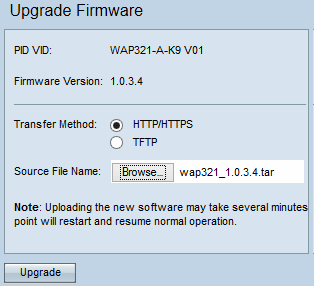
ステップ 1:Browseボタンをクリックし、以前にダウンロードしたイメージファイルを開きます。
注:提供されるファームウェアアップグレードファイルは、.tarファイルである必要があります。他の種類のファイル形式は機能しません。
ステップ 2:Upgradeをクリックして、新しいファームウェアを適用します。
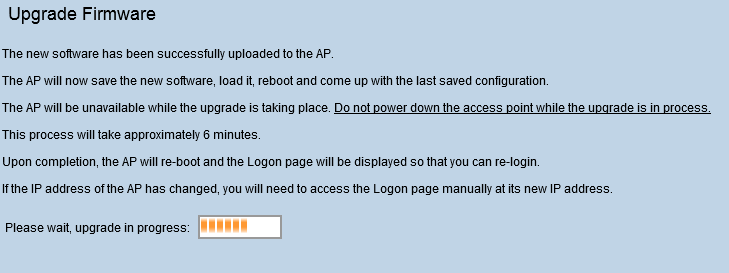
注:アップグレードには数分かかります。プロセスが完了するまで更新しないでください。この操作が完了すると、アクセスポイントがリブートし、通常の動作に戻ります。WAPに接続されているすべてのクライアントで、デバイスのアップグレード中に一時的に接続が失われる可能性があります。
注:アップグレードが完了すると、アップグレードは[システムの概要]ページで確認できます。詳細については、『Cisco WAP121およびWAP321アクセスポイントのシステム概要ステータス』を参照してください。
TFTPによるファームウェアアップグレード
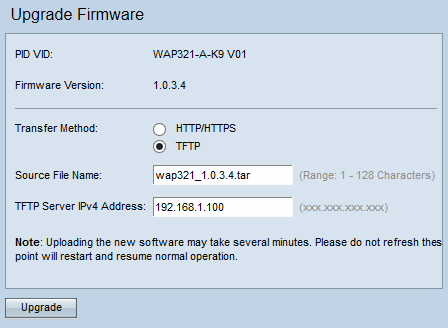
ステップ 1:Source File Nameフィールドに、アップロードする最新のファームウェアを含むファームウェアファイルの名前を入力します。
注:提供されるファームウェアアップグレードファイルは、.tarファイルである必要があります。その他の種類のファイル形式は機能しません。
ステップ 2:TFTP Server IPv4 AddressフィールドにTFTPサーバのIPアドレスを入力します。
ステップ 3:Upgradeをクリックして、新しいファームウェアを適用します。
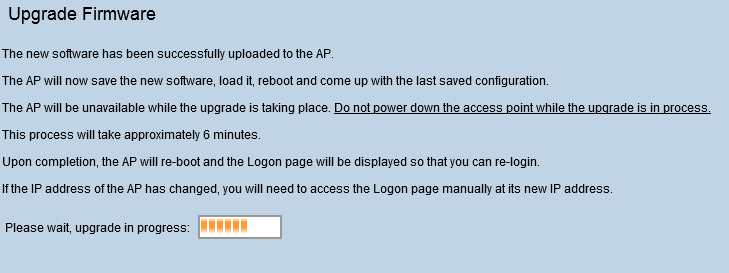
注:アップグレードには数分かかります。プロセスが完了するまで更新しないでください。操作が完了すると、アクセスポイントがリブートし、通常の操作に戻ります。WAPに接続されているすべてのクライアントで、デバイスのアップグレード中に一時的に接続が失われる可能性があります。
注:アップグレードが完了すると、アップグレードは[システムの概要]ページで確認できます。詳細については、『Cisco WAP121およびWAP321アクセスポイントのシステム概要ステータス』を参照してください。
 フィードバック
フィードバック